如何找回win7 ghost 纯净版系统里面消失不见的蓝牙图标 虽然现在很多用户都是使用无线连接,很少的用户会使用蓝牙连接,虽然现在的设备基本上都有蓝牙功能,可是真正派上的用场确实少之又少。不过这并不代表我们的蓝牙功能就一点作用都没了,有的时候还是要用上的。有用户在自己的win7 ghost 纯净版系统里想要使用蓝牙功能,可是发现蓝牙图标不见了。这时候我们该如何找回呢?
1.首先,咱们单击ghost win7系统的开始菜单,或者是直接单击键盘上的windows图标,这样就可以打开ghost win7系统的快捷菜单了,然后在快捷菜单中点击进入到控制面板中。
2.在打开的控制面板界面中,咱们依次点击进入网络和Internet-网络和共享中心,之后便会出现如下图中所示的界面了,咱们点击左侧菜单中的更改适配器设置。
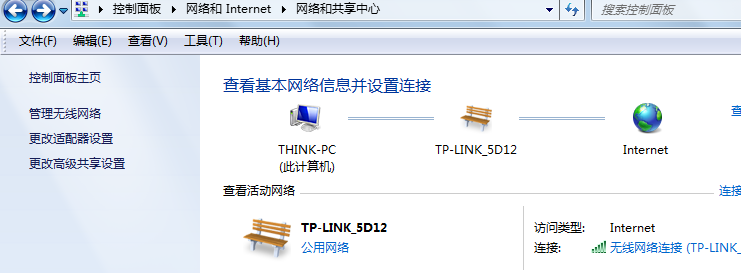
3.接下来,咱们就可以在窗口中找到Bluetooth设备了,也就是蓝牙功能,咱们右键点击该项,然后选择属性,在属性窗口中,咱们切换到Bluetooth这一项,然后点击下方的Bluetooth设置。
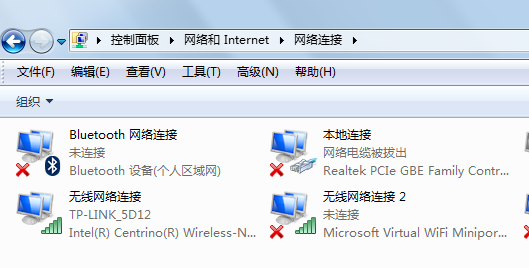
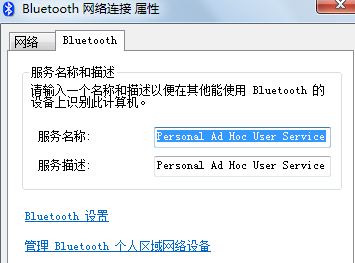
4.在弹出来的窗口中,咱们将“允许Blootooth 设备查找此计算机”和“在通知区域显示Blootooth图标”这两个选项前面的勾选上,然后点击确定保存设置即可。
- Win7 64位纯净版
- 新萝卜家园GhostWin7 SP1 X86电脑城纯净版2014.08
- 雨林木风ghost win7 SP1纯净版(64位)2014.03
- Win7 32位纯净版
- 雨林木 Ghost Win7 SP1 X64旗舰版(64位) 2014.05
- 拾零技术GhostWin7 SP1 X86旗舰纯净版(32位)2014.05
- 纯净版XP系统
- 电脑公司 GHOST XP SP3 纯净版 2014.05
- 雨林木风GHOST XP SP3 纯净版 YN2014.05
------分隔线------








